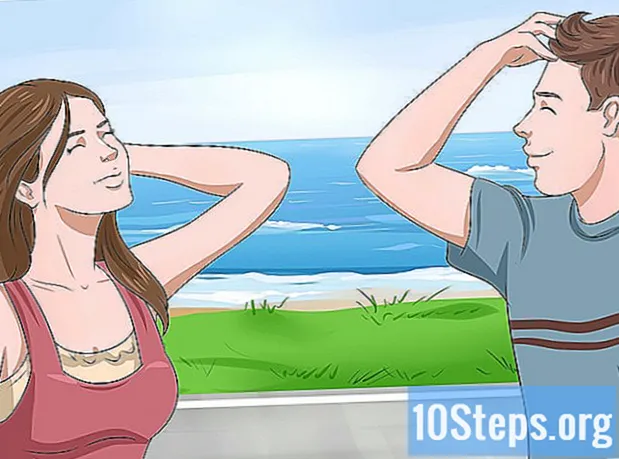Зміст
Якщо ви забули код доступу до iPhone, ви можете скористатися програмою iTunes, щоб видалити його з телефону разом із усіма своїми даними та відновити з резервної копії пізніше. Пароль буде видалено під час цього процесу, що дозволить вам зареєструвати його знову. Ви також можете використовувати Siri, щоб обійти екран блокування; майте на увазі, що ця процедура є незаконною, коли вона виконується на iPhone, який не є вашим. Також знайте, що використання Siri для обходу блокування iPhone працює лише на iOS 9, і це може бути змінено; як і будь-який метод, який обходить пароль iPhone, ця вада не є навмисною, тому Apple може її виправити в будь-який час.
Кроки
Спосіб 1 з 2: Оминання екрана блокування в iOS 9.2.1

Переконайтеся, що у вас правильна версія iOS. Такий метод не працює на iOS 9.3 або новішої версії. Можна виконати a знизити рейтинг iOS, якщо ви хочете виконати джейлбрейк (розблокуючи) iPhone, але майте на увазі, що це може порушити гарантію Apple.
Перевірте, чи справді iPhone заблоковано. Цей метод не вимикає код доступу, тому вам все одно доведеться виконати відновлення iPhone, щоб назавжди видалити його.

Натисніть і утримуйте кнопку "Додому" протягом двох секунд. Це активує Siri.
Запитайте Сірі годинами. Це має відкрити піктограму годинника з місцевим часом.
- Сірі відповідає на запитання "О котрій годині" краще, ніж інші варіації, наприклад "О котрій годині зараз".

Торкніться значка годинника. Це призведе до переходу в меню "Світовий годинник".
Торкніться знака "+". Зазвичай він знаходиться у верхньому правому куті екрана.
Введіть кілька символів у рядок пошуку. Рядок пошуку знаходиться у верхній частині екрана. Ці символи можуть бути випадковими - вам просто потрібно мати можливість вибрати їх, щоб скопіювати.
Торкніться і утримуйте рядок пошуку, а потім відпустіть його. Це повинно виділити текст.
Ще раз торкніться тексту та виберіть "Копіювати". Це призведе до копіювання виділеного тексту, що зробить його доступним для вставки пізніше.
Торкніться стрілки праворуч від "Копіювати", а потім "Поділитися". Після цього відкриється меню з декількома параметрами спільного доступу.
Торкніться опції "Повідомлення". Відкриється нове вікно повідомлення.
Натисніть і утримуйте поле "Кому" та виберіть "Вставити". Поле "Кому" знаходиться у верхній частині екрана.
Зачекайте дві-три секунди і натисніть кнопку «Додому». Це дозволить мінімізувати вікно "iMessage", що переведе вас прямо на головний екран.Тепер ви успішно обійшли екран блокування на вашому пристрої iOS 9.2.1!
Спосіб 2 з 2: Форматування та відновлення пристрою за допомогою iTunes
Підключіть iPhone до комп’ютера за допомогою кабелю USB. Кінець USB-кабелю - найдовша частина - повинен бути підключений до комп'ютера, а короткий - до iPhone.
- Хоча ви можете використовувати USB-зарядний пристрій, використовуйте оригінальний кабель на цьому етапі для досягнення найкращих результатів.
Відкрийте iTunes на комп’ютері, якщо він не відкривається автоматично. Залежно від моделі комп'ютера, можливо, вам доведеться підтвердити відкриття iTunes після підключення iPhone.
Зачекайте, поки iPhone синхронізується з iTunes. У рядку у верхній частині вікна iTunes повинно відображатися таке повідомлення: "Синхронізація iPhone з (крок за кроком)". Після закінчення синхронізації ви можете розпочати процес відновлення.
Клацніть на піктограму "Пристрій", щоб відкрити вкладку "Підсумок" iPhone. Ця піктограма нагадує піктограму iPhone і знаходиться на вкладці "Обліковий запис".
Натисніть "Резервне копіювання зараз" під розділом "Резервні копії". Хоча це не є обов’язковим, це гарантує, що ваші дані будуть максимально оновленими при їх відновленні з точки відновлення.
- Якщо ввімкнено автоматичне резервне копіювання, вам не потрібно виконувати його знову - iPhone зробить це, як тільки його буде підключено до комп’ютера. Перевірте дату останнього резервного копіювання під розділом "Резервне копіювання", щоб підтвердити, що дані телефону збережено.
- Під час створення резервної копії телефону ви можете вибрати опцію "iCloud" (для збереження файлів у вашому обліковому записі iCloud) або "Цей комп'ютер" (для збереження даних на локальному комп'ютері).
Клацніть «Відновити iPhone». Цей параметр знаходиться у верхній частині сторінки "iTunes".
- Якщо параметр "Знайти мій iPhone" увімкнено, iTunes запропонує вам його відключити перед відновленням. Для цього відкрийте програму "Налаштування", виберіть "iCloud", торкніться "Знайти мій iPhone" і посуньте перемикач "Знайти мій iPhone" праворуч, щоб вимкнути цю функцію. Можливо, вам потрібно буде ввести свій пароль iCloud, щоб завершити цей процес.
Натисніть "Відновити та оновити", щоб підтвердити своє рішення. Щоб повідомити, що відбувається під час відновлення iPhone, перед продовженням прочитайте інформацію у спливаючому вікні.
Натисніть "Далі", а потім "Погоджуюсь", щоб розпочати процес відновлення. Це означає, що ви приймаєте умови використання програмного забезпечення Apple.
Зачекайте, поки відновлення завершиться. Ця процедура може зайняти кілька хвилин, оскільки iTunes видалить і переінсталює iOS на вашому телефоні.
Виберіть точку відновлення в опції «Відновити з цієї резервної копії». Для цього натисніть на панель із назвою вашого iPhone. Дата та місце розташування вибраної резервної копії відображатимуться під цим рядком; виберіть найновіший варіант для найкращих результатів.
- Клацніть на коло поруч із пунктом "Відновити з цієї резервної копії", щоб активувати його, якщо це не параметр за замовчуванням.
Натисніть "Продовжити", щоб розпочати відновлення. ITunes почне відновлювати iPhone. У нижній частині спливаючого вікна відновлення ви побачите повідомлення "Залишився час".
- Загальний час відновлення може зайняти деякий час - зазвичай від 20 до 30 хвилин - залежно від обсягу збережених даних.
Проведіть пальцем по повідомленню "Посуньте, щоб розблокувати" на екрані iPhone. Це розблокує телефон; зауважте, що вам не потрібно буде вводити код доступу!
- Ви можете будь-коли створити новий код доступу на вкладці «Код доступу» в програмі «Налаштування».
Введіть свій ідентифікатор Apple, коли з’явиться відповідний запит. Це відновить ваш iPhone та ваші дані. Знайте, що вам доведеться почекати деякий час, поки програми iPhone будуть оновлені та готові до використання.
Поради
- Якщо ви не пам’ятаєте свій пароль Apple ID, ви можете скинути його на веб-сайті iCloud, натиснувши кнопку "Забули пароль?" та дотримуючись інструкцій на екрані.
- Щоб більше не можна було обійти блокування пристрою без коду доступу, створіть пароль для Siri на вкладці «Код доступу» в програмі «Налаштування»
Попередження
- Якщо у вас немає резервної копії до відновлення, ви не зможете відновити свої дані.
- З iOS 9.3.3 більше не можна використовувати Siri для обходу доступу до iPhone без коду доступу.